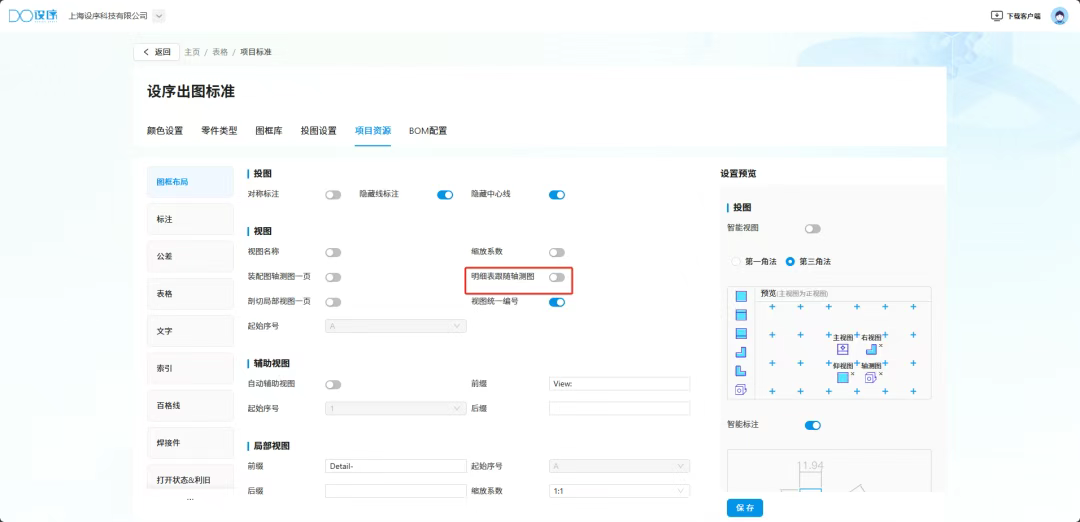闪设2D功能更新|图框配置自动化;BOM功能优化;孔位表和明细表的生成及排布优化
2025-09-05
01
闪设2D:图框配置自动化
为了减少用户在图框配置的交互,本次上线我们提供了图框标签的自动和手动替换,无需逐个手动拖动闪设标签置图框内,「上传带有实际图签内容的CAD图纸」。
下图为新功能触发按钮:
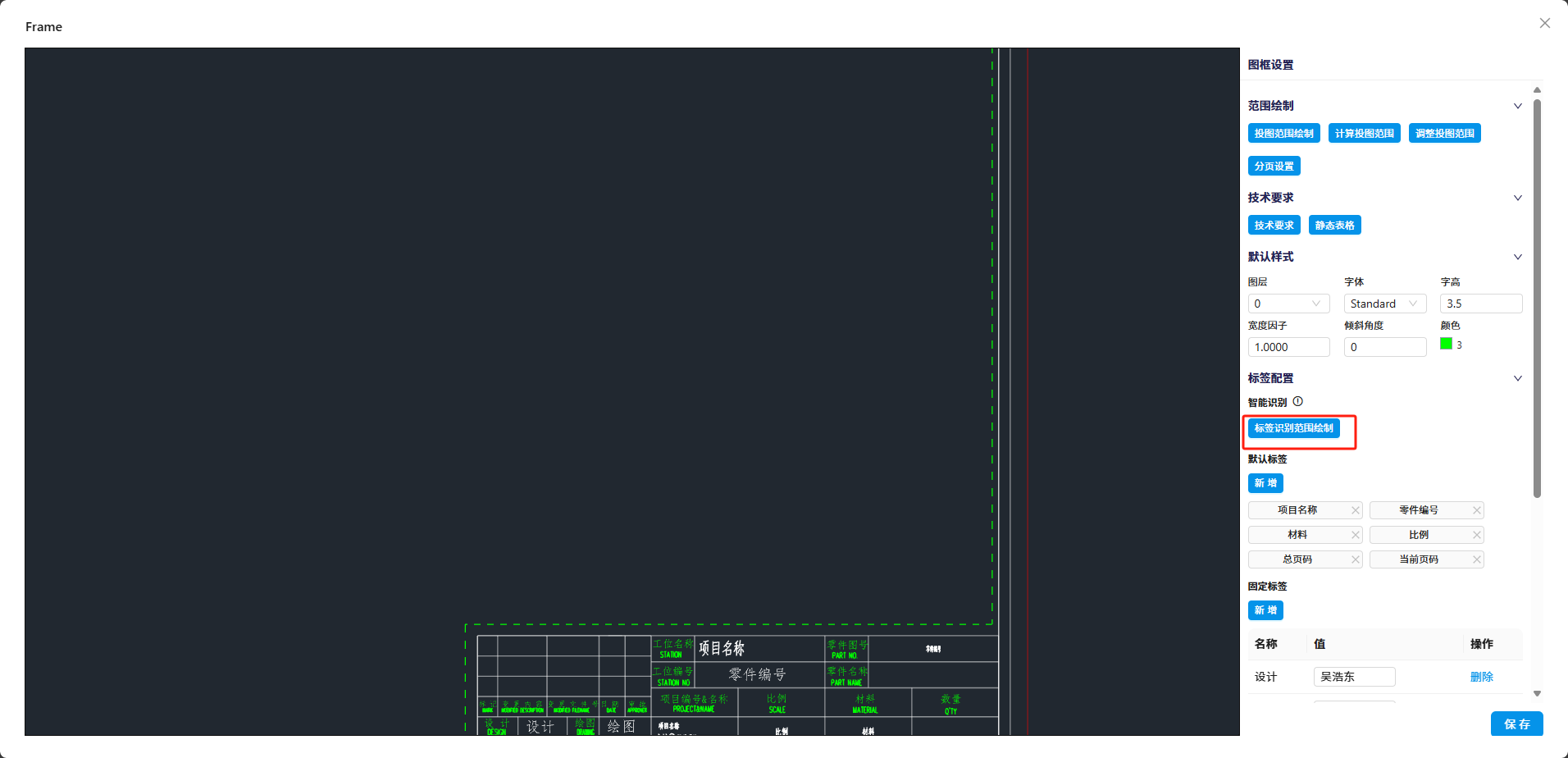
1、 点击【标签识别绘图绘制】按钮,绘制需要识别标签范围,绘制完成后点击开始识别

2、 识别时间会受识别标签数量的影响
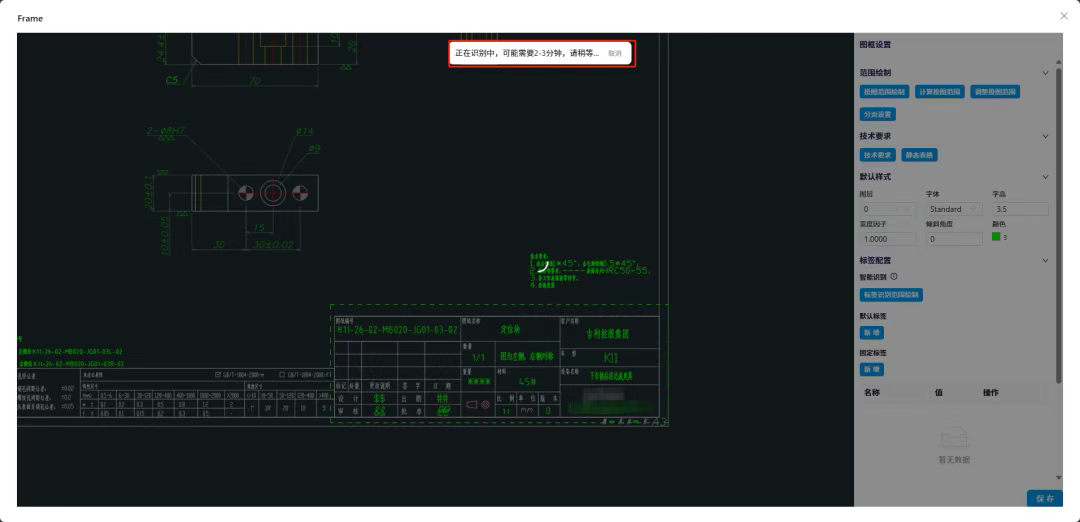
3、 识别完成后,识别出的标签会呈现高亮状态
4、 点击查看标签识别是否正确,确认无误则点击【确认】,标签会自动替换并添加在右侧;识别有误可手动修改
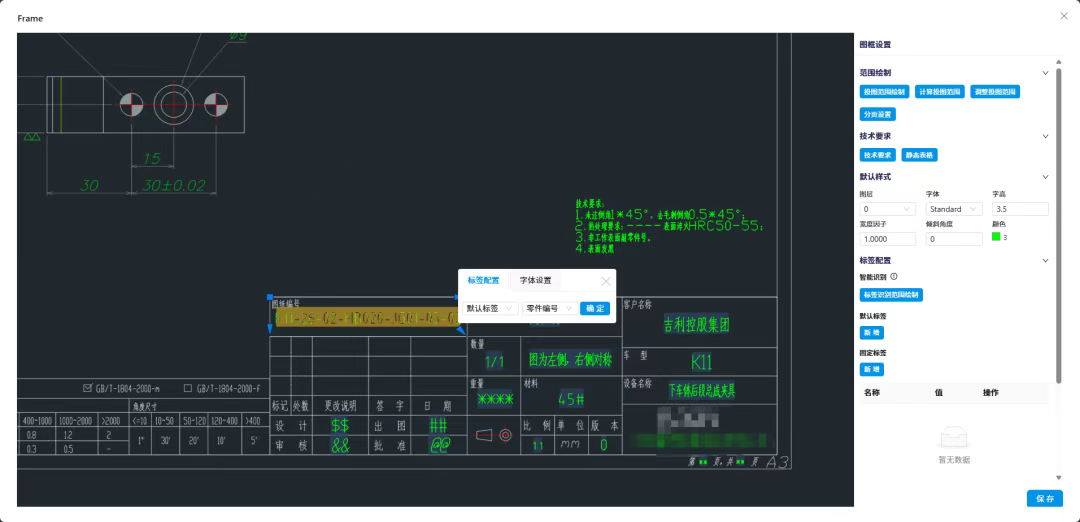
5、 如识别出的标签不需要则可按【delete】删除
6、 当前只支持默认标签和固定标签的识别,如需添加自定义标签,操作方式不变
02
闪设2D:BOM功能优化
优化后:
1、 支持上传多sheet页模板


2、 可设定固定行并保持不变

3、 可按投图类型进行优先级排序或换行,排序方式包括按数模节点和按零件类型,默认为按数模节点。
· 按零件类型,可根据统计项中筛选出的零件类型进行排序后按数模节点顺序输出。
· 换行方式,默认不换行,可切换为按零件类型换行,并可设定换行数量,如1行2行。
实际输出效果如下,筛选输出零件、通用件、外购件,并按次顺序排序及换1行。
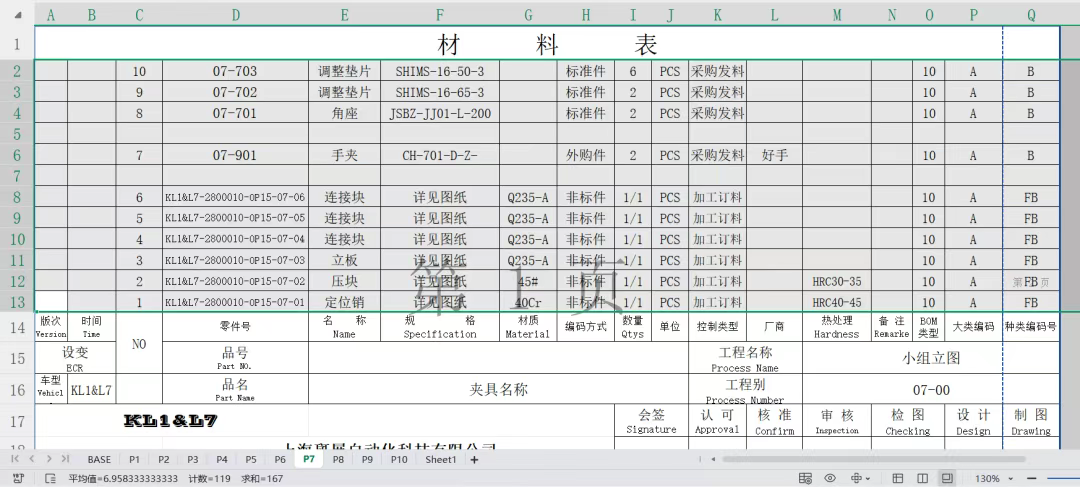
4、 可设定统计方向和写入方向(向上或向下)

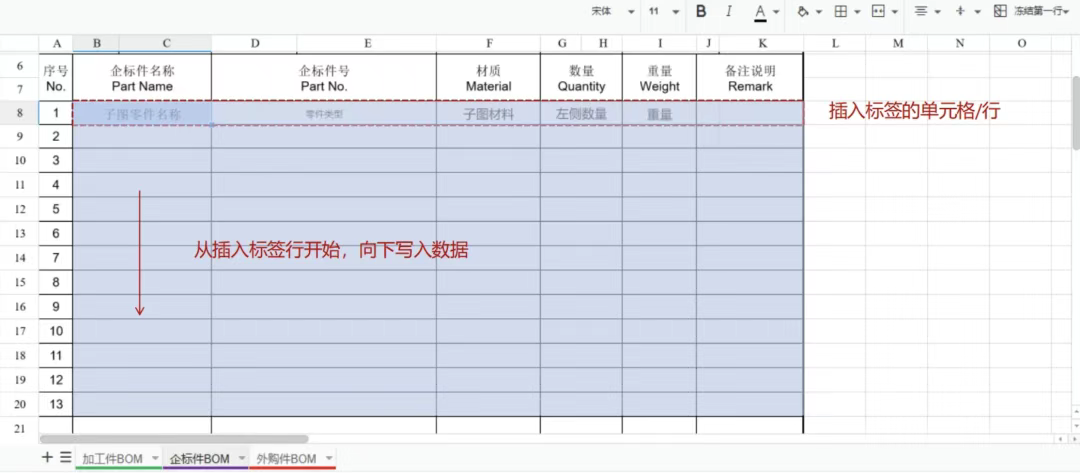
03
闪设2D:孔位表和明细表的生成及排布优化
3.1 孔位表
优化后:项目资源新增配置:新增孔位表配置在项目标准-项目资源-表格处,按需配置,新增三种标准化排布方式:自适应排布、跟视图一页排布、表格单独排布。
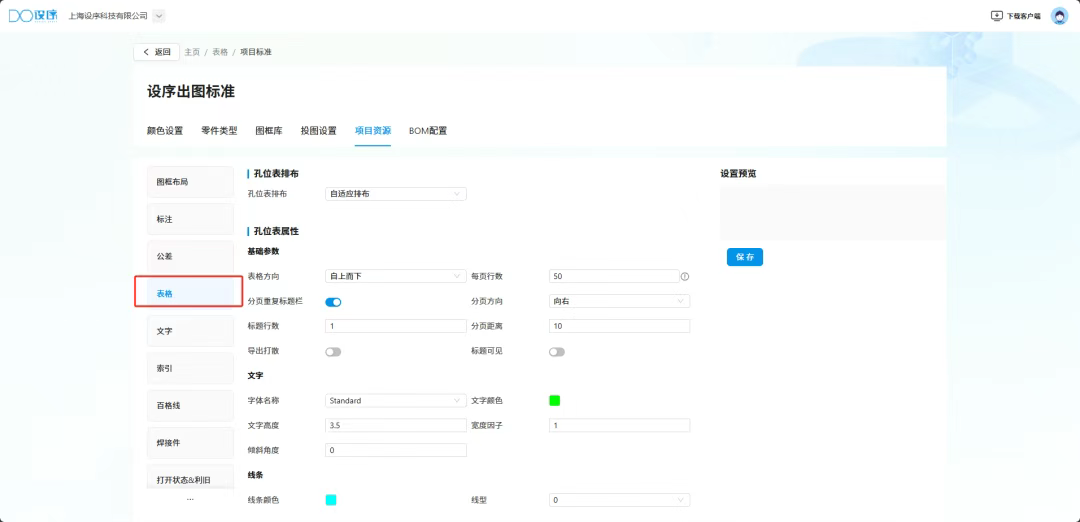
3.1.1 自适应排布:
· 自动判断最佳排布方案
· 智能平衡视图大小与表格完整性
· 优先保证图纸整体美观度
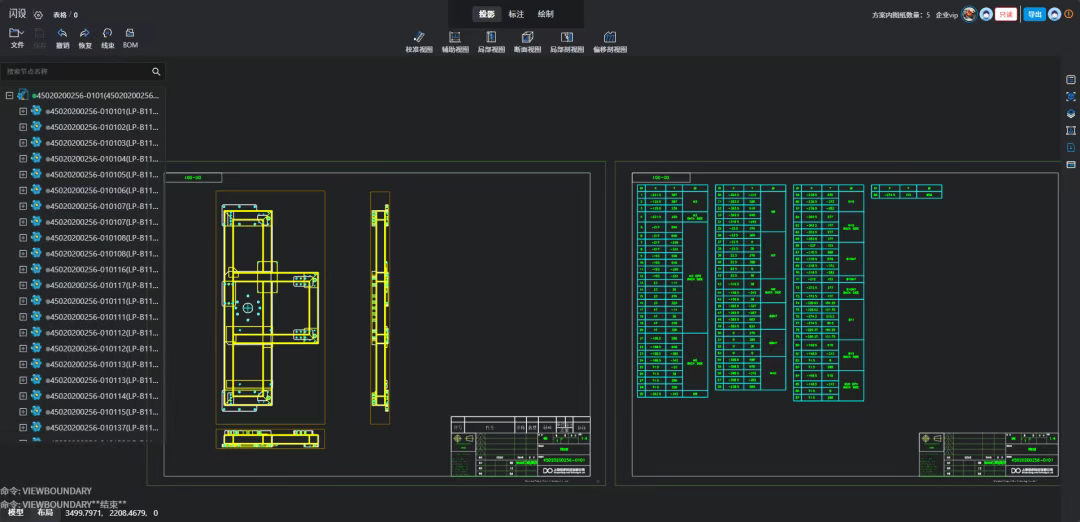
3.1.2 跟视图一页排布:
· 强制保持视图与表格在同一图框
· 优先保证关联性

3.1.3 表格单独排布:
· 视图与表格完全分离
· 保证各自最佳展示效果
· 增加图纸页数
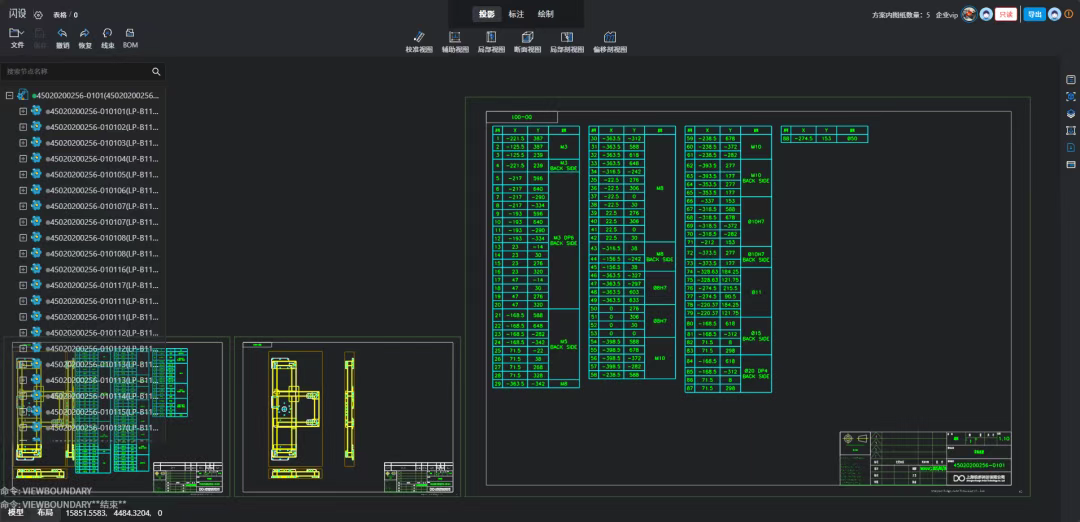
3.2 明细表
优化后:
1、优先排布: 在视图中,排布优先级表格 > 视图,在图框的可出图区域,先排布表格。
2、自动打断: 可选每页行数的样式,包括两种,自适应图框和固定行数。
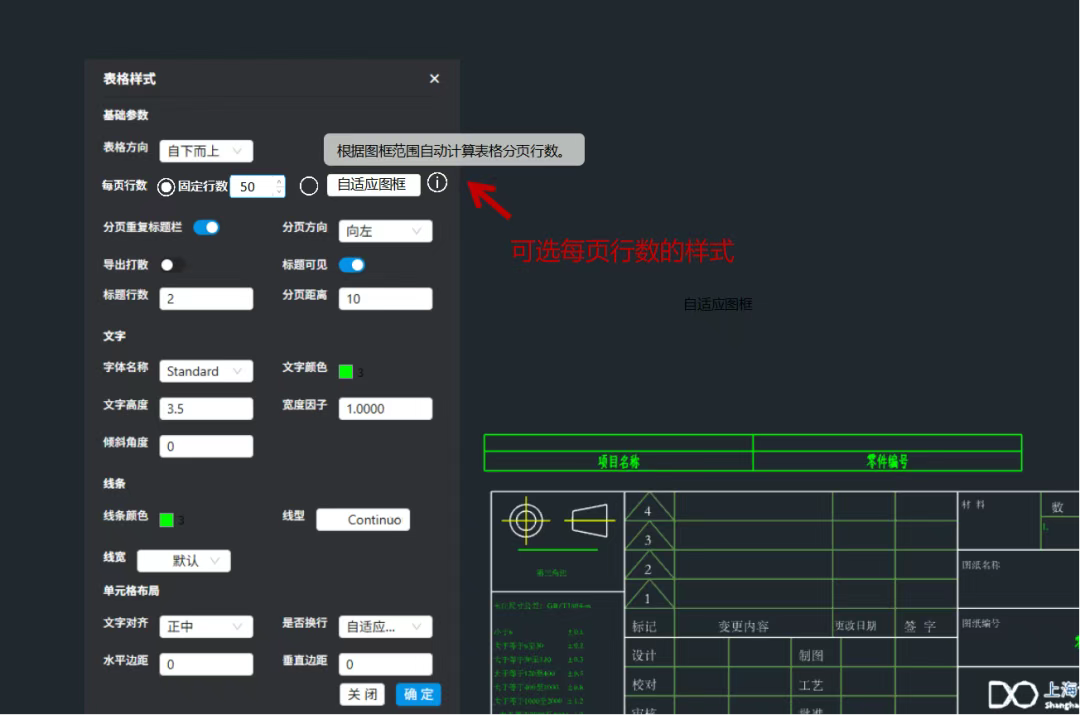
3、跟随分页: 可在项目标准-项目资源-图框布局-视图-明细表跟随轴测图,按需配置。
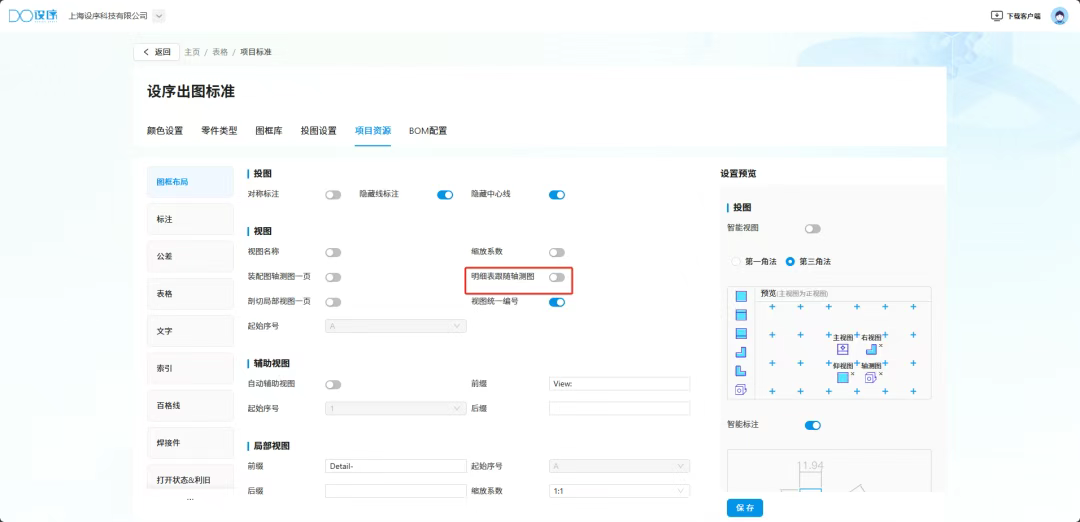
01
闪设2D:图框配置自动化
为了减少用户在图框配置的交互,本次上线我们提供了图框标签的自动和手动替换,无需逐个手动拖动闪设标签置图框内,「上传带有实际图签内容的CAD图纸」。
下图为新功能触发按钮:
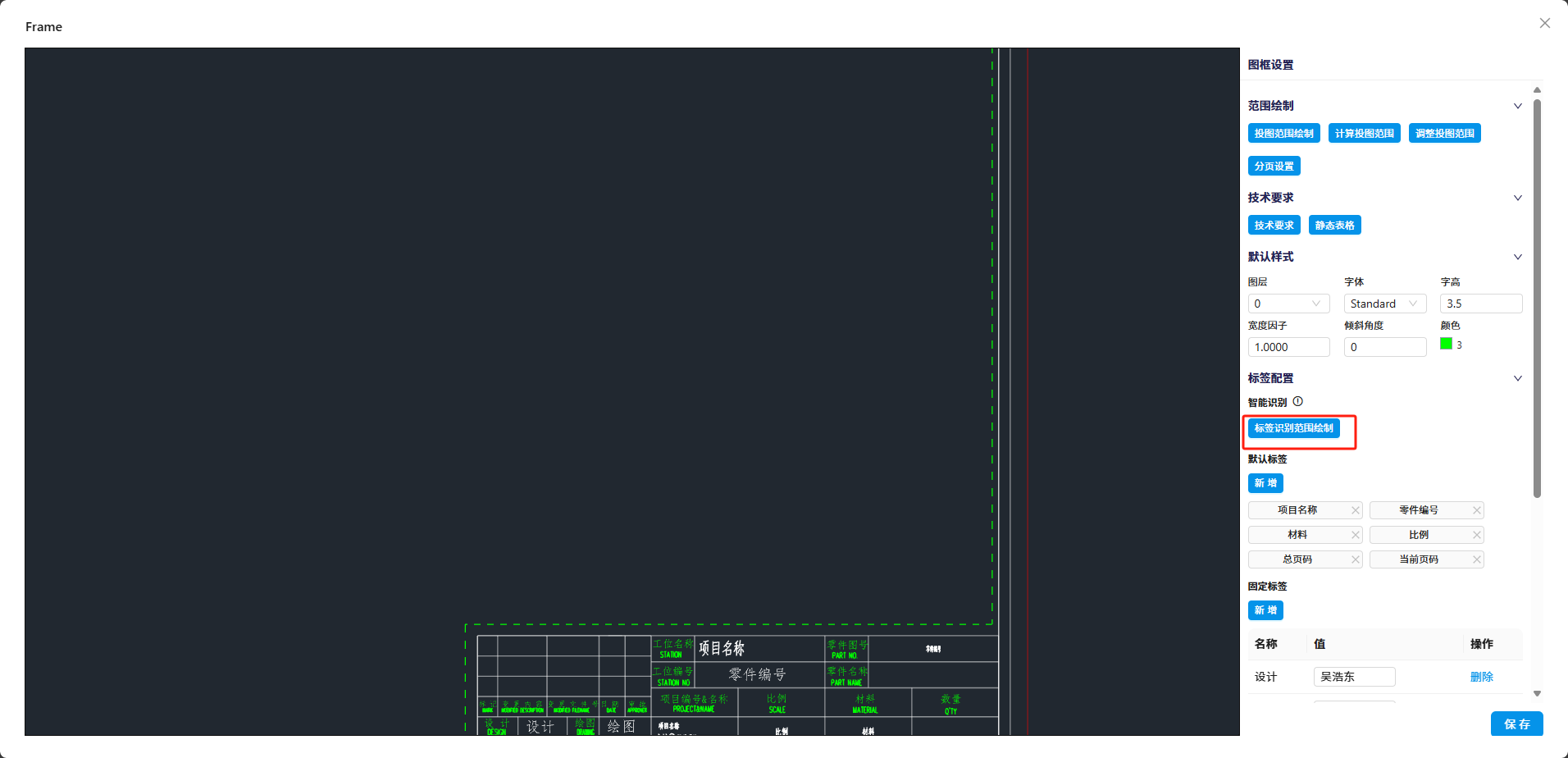
1、 点击【标签识别绘图绘制】按钮,绘制需要识别标签范围,绘制完成后点击开始识别

2、 识别时间会受识别标签数量的影响
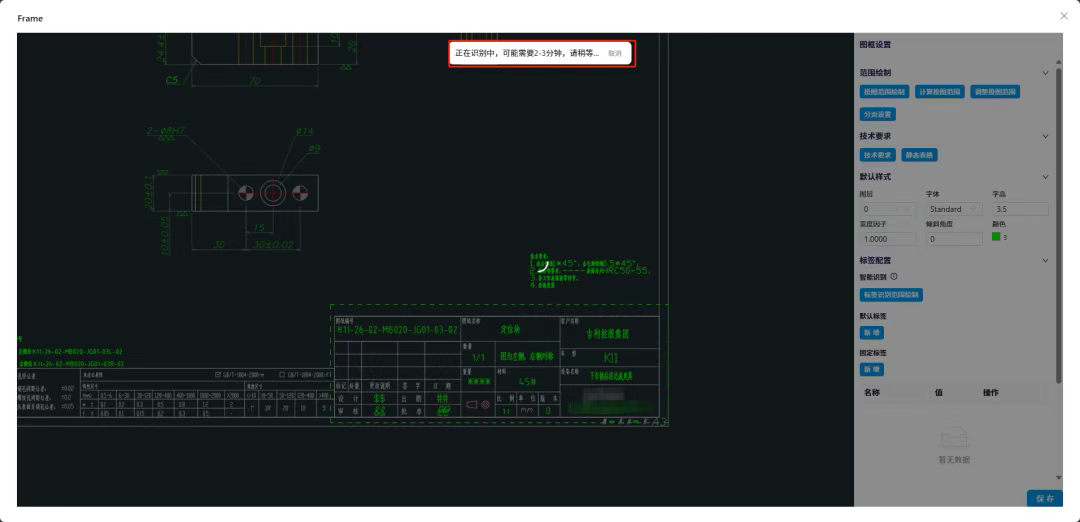
3、 识别完成后,识别出的标签会呈现高亮状态
4、 点击查看标签识别是否正确,确认无误则点击【确认】,标签会自动替换并添加在右侧;识别有误可手动修改
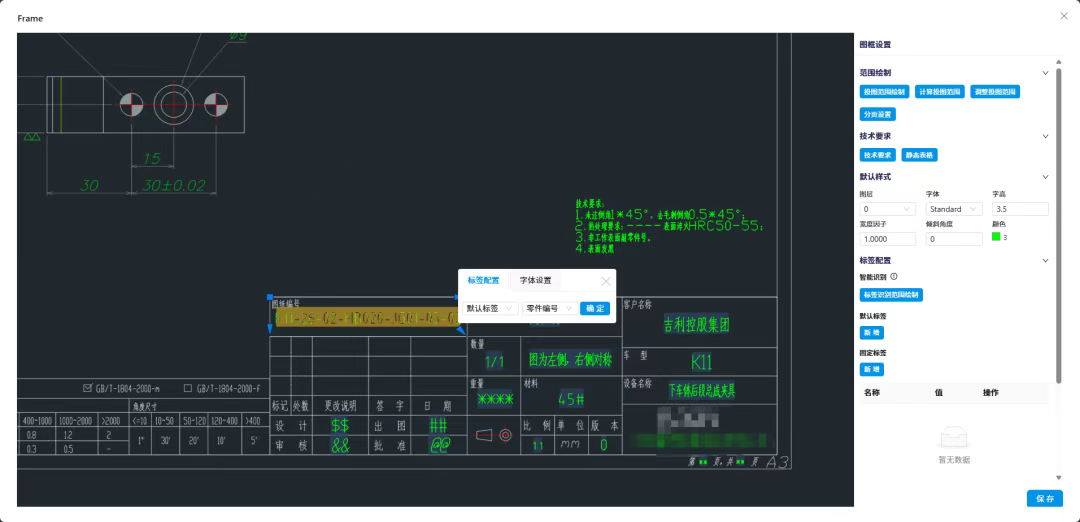
5、 如识别出的标签不需要则可按【delete】删除
6、 当前只支持默认标签和固定标签的识别,如需添加自定义标签,操作方式不变
02
闪设2D:BOM功能优化
优化后:
1、 支持上传多sheet页模板


2、 可设定固定行并保持不变

3、 可按投图类型进行优先级排序或换行,排序方式包括按数模节点和按零件类型,默认为按数模节点。
· 按零件类型,可根据统计项中筛选出的零件类型进行排序后按数模节点顺序输出。
· 换行方式,默认不换行,可切换为按零件类型换行,并可设定换行数量,如1行2行。
实际输出效果如下,筛选输出零件、通用件、外购件,并按次顺序排序及换1行。
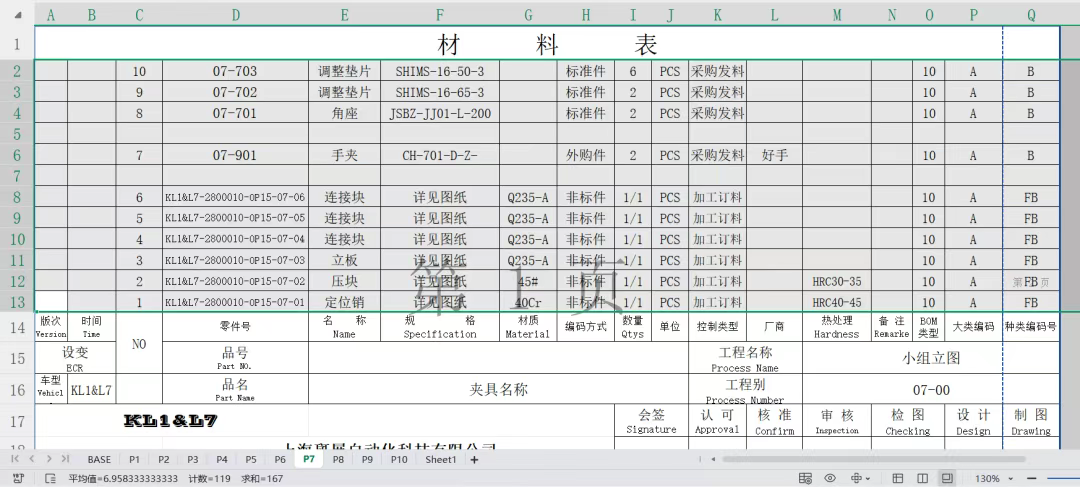
4、 可设定统计方向和写入方向(向上或向下)

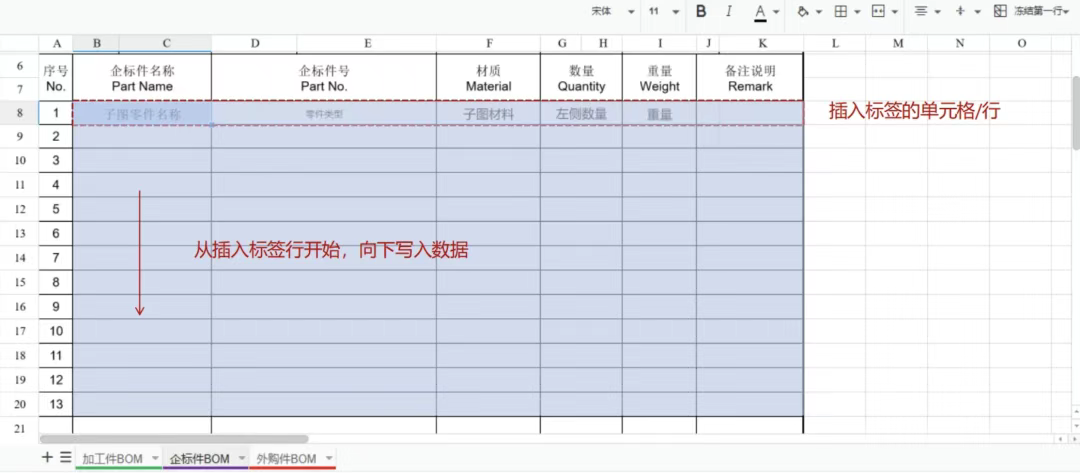
03
闪设2D:孔位表和明细表的生成及排布优化
3.1 孔位表
优化后:项目资源新增配置:新增孔位表配置在项目标准-项目资源-表格处,按需配置,新增三种标准化排布方式:自适应排布、跟视图一页排布、表格单独排布。
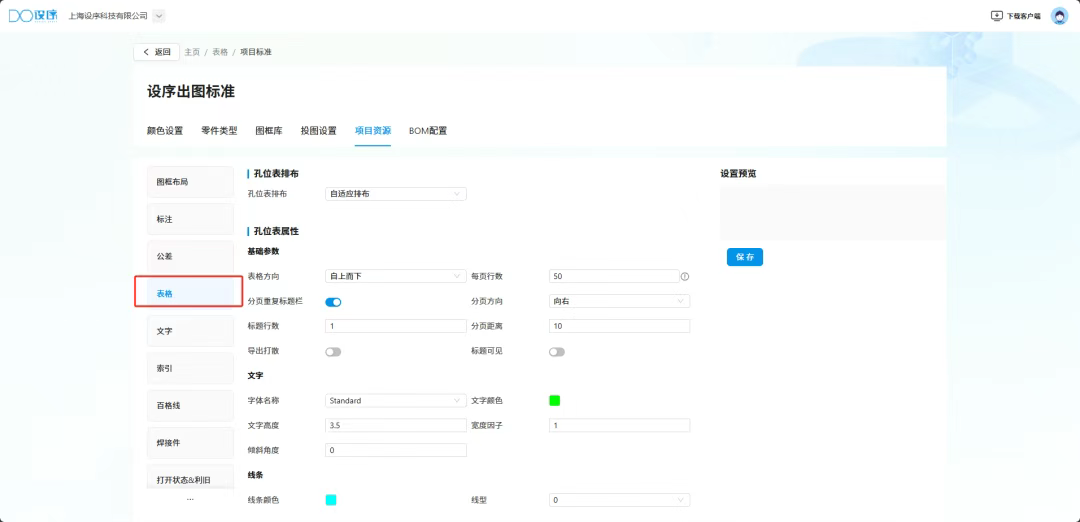
3.1.1 自适应排布:
· 自动判断最佳排布方案
· 智能平衡视图大小与表格完整性
· 优先保证图纸整体美观度
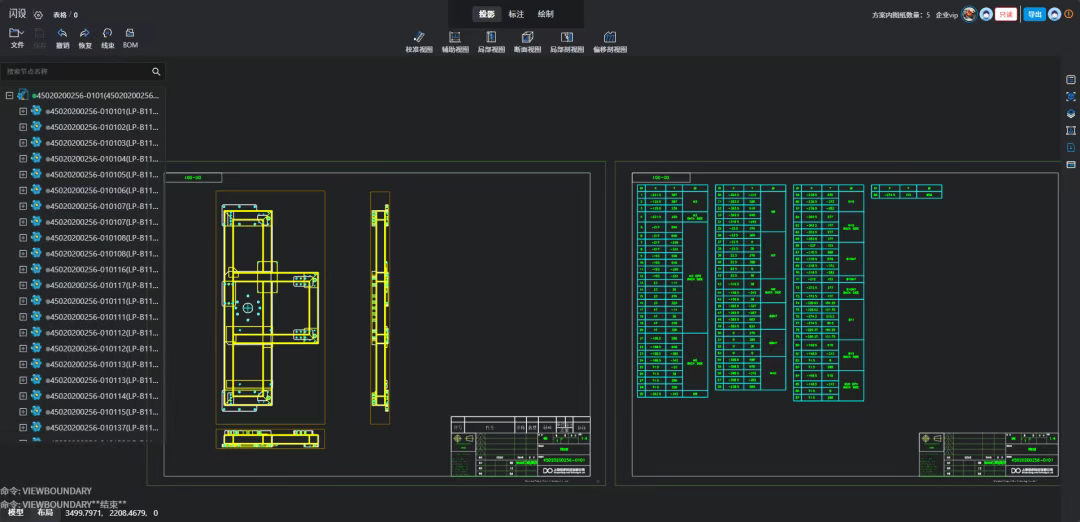
3.1.2 跟视图一页排布:
· 强制保持视图与表格在同一图框
· 优先保证关联性

3.1.3 表格单独排布:
· 视图与表格完全分离
· 保证各自最佳展示效果
· 增加图纸页数
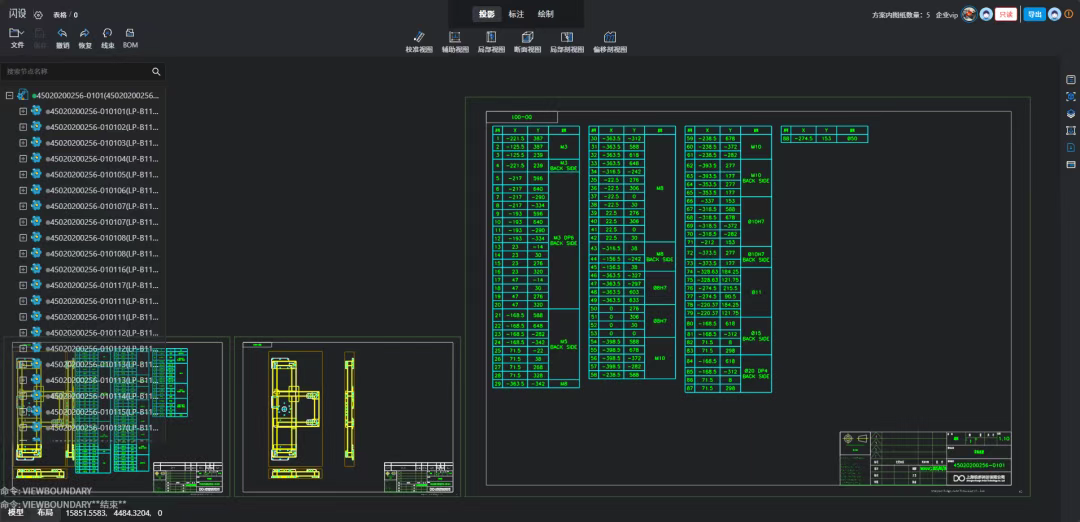
3.2 明细表
优化后:
1、优先排布: 在视图中,排布优先级表格 > 视图,在图框的可出图区域,先排布表格。
2、自动打断: 可选每页行数的样式,包括两种,自适应图框和固定行数。
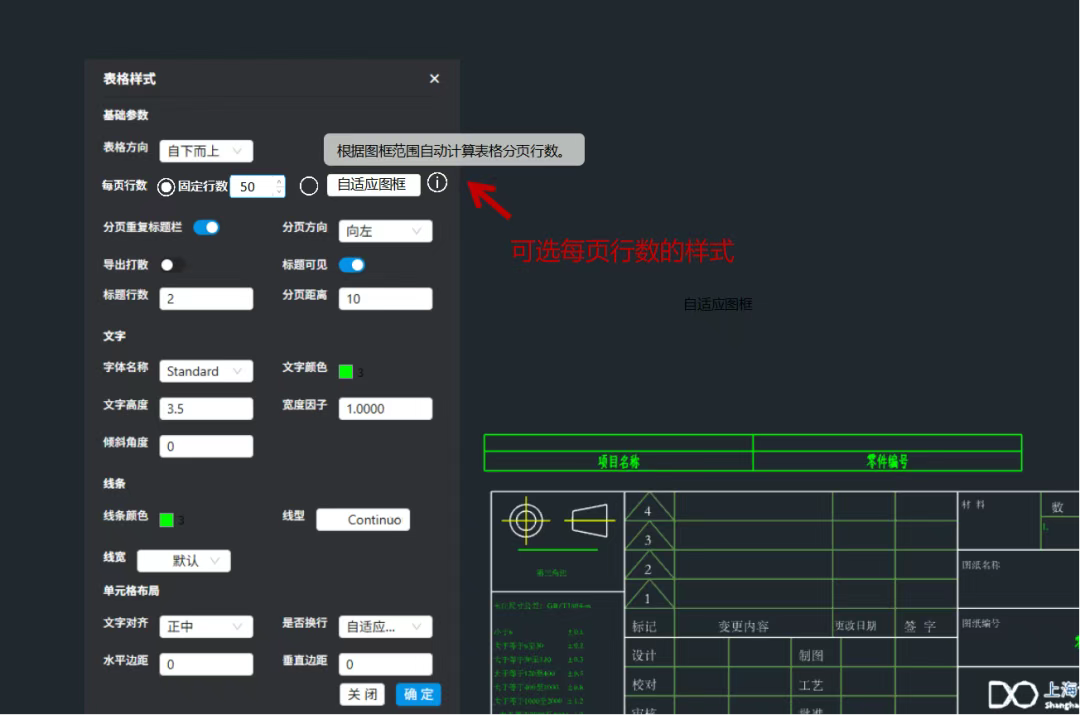
3、跟随分页: 可在项目标准-项目资源-图框布局-视图-明细表跟随轴测图,按需配置。